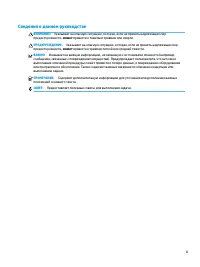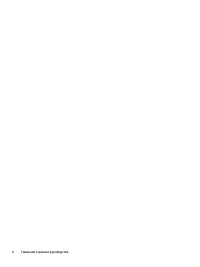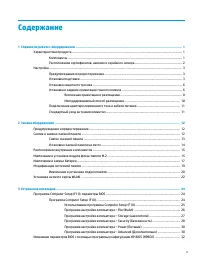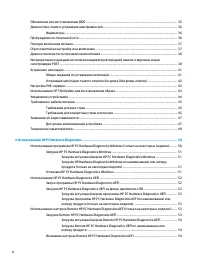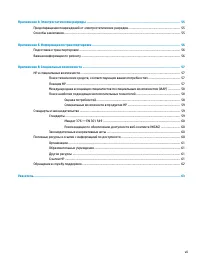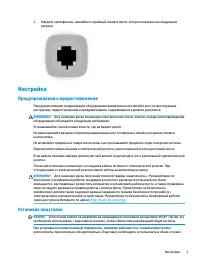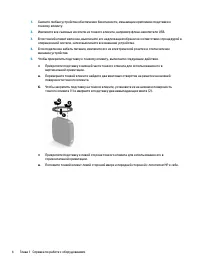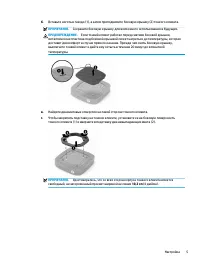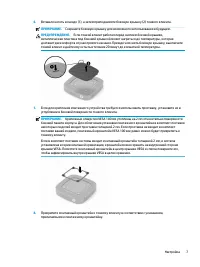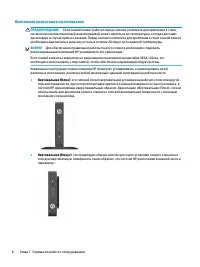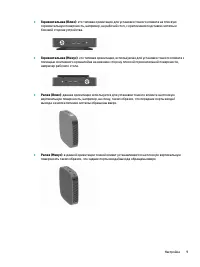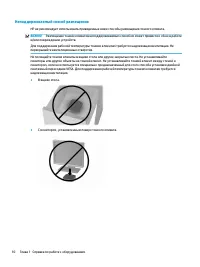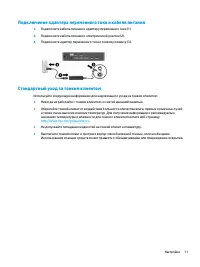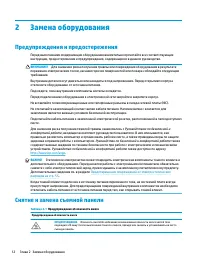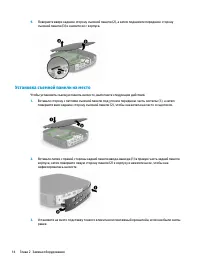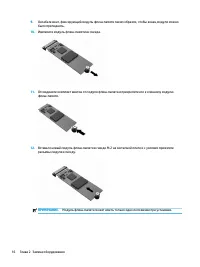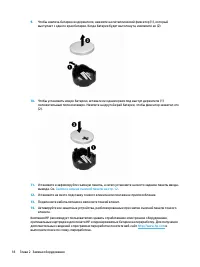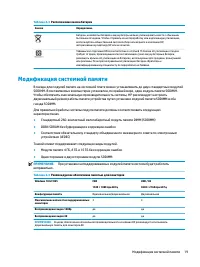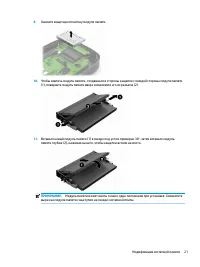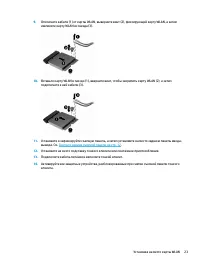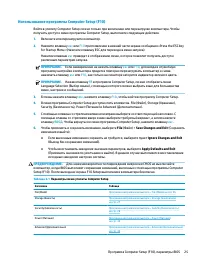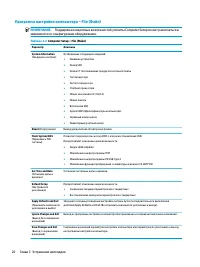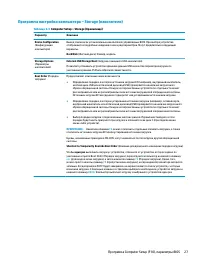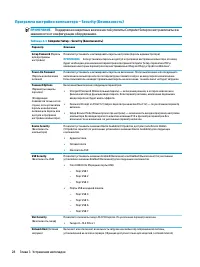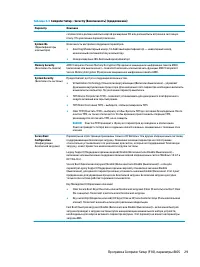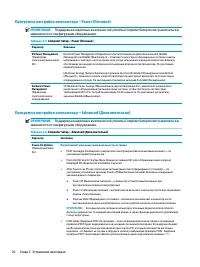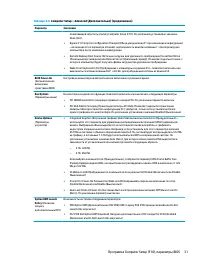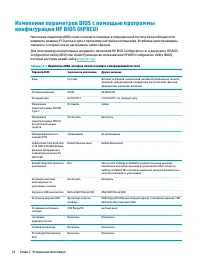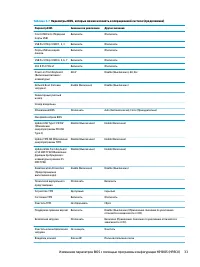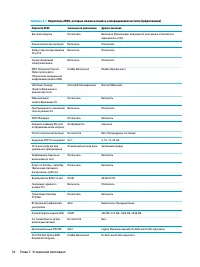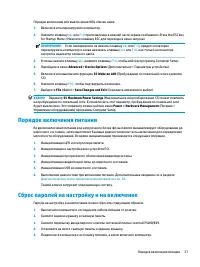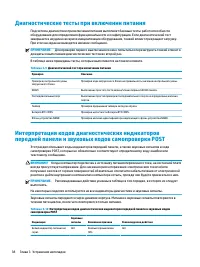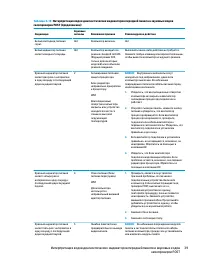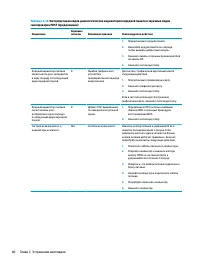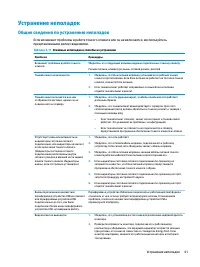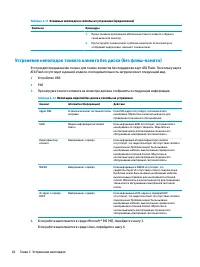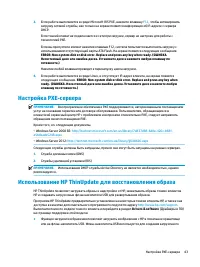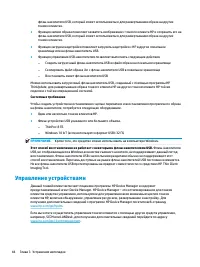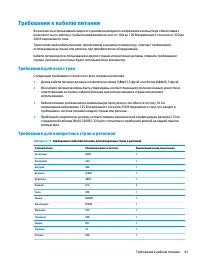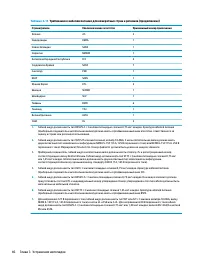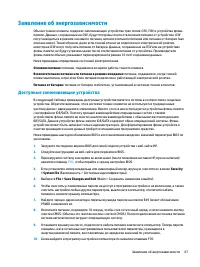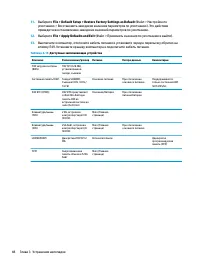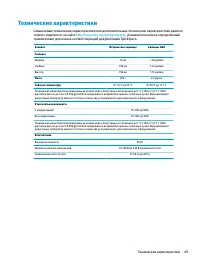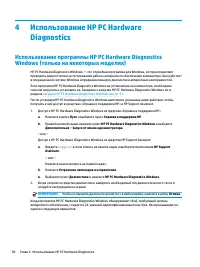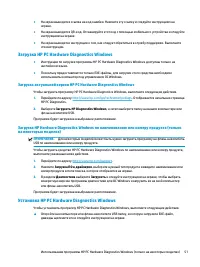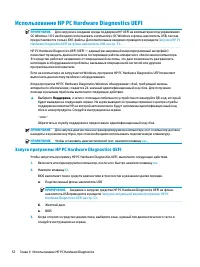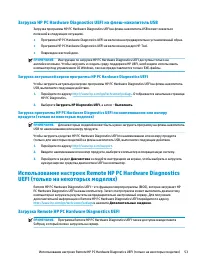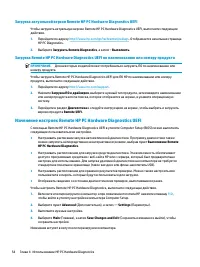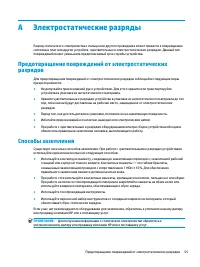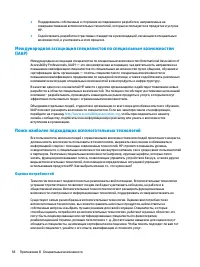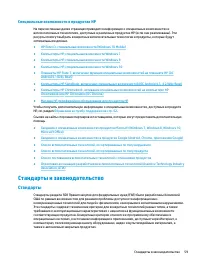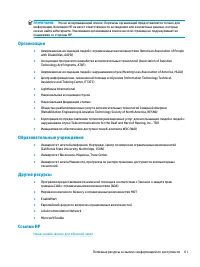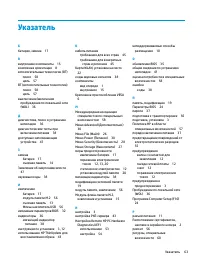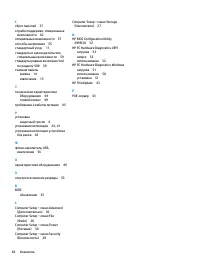Персональные компьютеры HP t640 DM - инструкция пользователя по применению, эксплуатации и установке на русском языке. Мы надеемся, она поможет вам решить возникшие у вас вопросы при эксплуатации техники.
Если остались вопросы, задайте их в комментариях после инструкции.
"Загружаем инструкцию", означает, что нужно подождать пока файл загрузится и можно будет его читать онлайн. Некоторые инструкции очень большие и время их появления зависит от вашей скорости интернета.
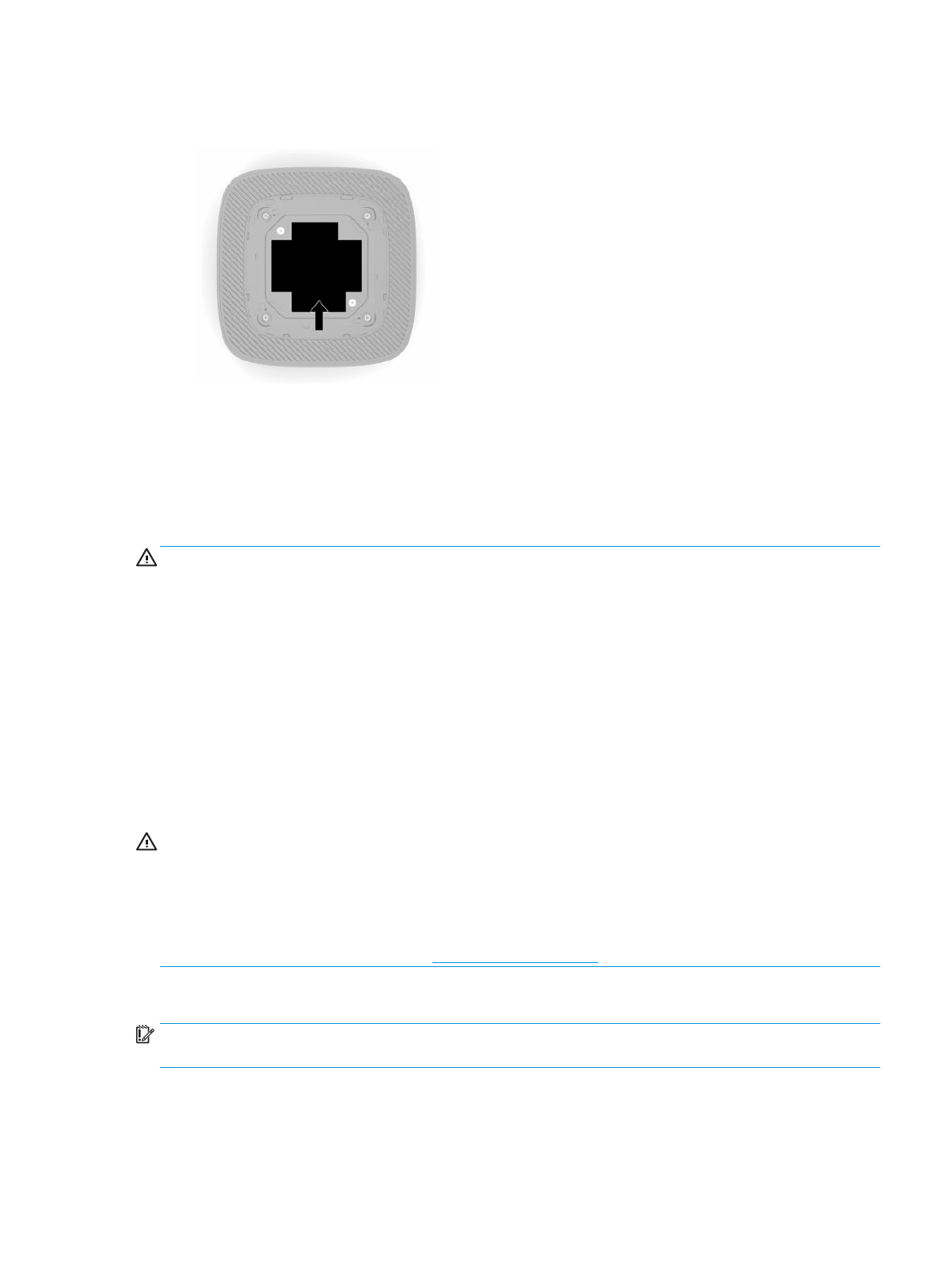
3.
Найдите сертификаты, наклейки и серийный номер в месте, которое показано на следующем
рисунке.
Настройка
Предупреждения и предостережения
Перед выполнением модернизации оборудования внимательно прочитайте все соответствующие
инструкции, предостережения и предупреждения, содержащиеся в данном документе.
ВНИМАНИЕ!
Для снижения риска поражения электрическим током, ожогов, пожара или повреждения
оборудования соблюдайте следующие требования:
Устанавливайте тонкий клиент в месте, где не бывает детей.
Не присоединяйте разъемы телекоммуникационных или телефонных линий к разъемам сетевого
контроллера.
Не вставляйте предметы в отверстия системы и не просовывайте предметы через отверстия системы.
Подключайте кабель питания к электрической розетке, расположенной в легкодоступном месте.
Если кабель питания снабжен трехконтактной вилкой, подключайте его к заземленной трехконтактной
розетке.
Отключайте питание компьютера, отсоединяя кабель питания от электрической розетки. При
отсоединении от электрической розетки тяните кабель за штепсельную вилку.
ВНИМАНИЕ!
Для снижения риска получения тяжелой травмы ознакомьтесь с Руководством по
безопасной и комфортной работе, входящим в комплект руководств пользователя. В нем
описывается, как правильно разместить компьютер и организовать рабочее место, а также приведены
меры по защите здоровья и правила работы с компьютером. Руководство по безопасной и
комфортной работе также содержит важные сведения по технике безопасности при работе с
электрическими и механическими устройствами. Руководство по безопасной и комфортной работе
также доступно в Интернете по адресу
.
Установка подставки
ВАЖНО!
Если тонкий клиент не закреплен на разрешенном монтажном кронштейне VESA® 100 мм, его
необходимо использовать с подставкой системы, чтобы обеспечить надлежащий обдув системы.
При установке на горизонтальную поверхность, например рабочий стол, тонкий клиент можно
расположить горизонтально или вертикально. Подставку необходимо использовать в обоих случаях.
Настройка
3
Содержание
- 3 Сведения о данном руководстве
- 5 Содержание
- 9 Справка по работе с оборудованием; Компоненты
- 10 Расположение сертификатов, наклеек и серийного номера
- 11 Предупреждения и предостережения; Установка подставки
- 14 Установка защитного тросика; Установка и задание ориентации тонкого клиента
- 16 Возможная ориентация и размещение
- 18 Неподдерживаемый способ размещения
- 20 Замена оборудования; Снятие и замена съемной панели
- 21 Снятие съемной панели
- 22 Установка съемной панели на место
- 23 Расположение внутренних компонентов; Извлечение и установка модуля флеш-памяти M.2
- 25 Извлечение и замена батареи
- 28 Извлечение и установка модуля памяти
- 30 Установка на место карты WLAN
- 32 Устранение неполадок
- 33 Использование программы Computer Setup (F10)
- 34 Программа настройки компьютера – File (Файл)
- 36 Программа настройки компьютера – Security (Безопасность)
- 38 Программа настройки компьютера – Power (Питание); Программа настройки компьютера – Advanced (Дополнительно)
- 40 Изменение параметров BIOS с помощью программы
- 43 Обновление или восстановление BIOS
- 44 Диагностика, поиск и устранение неисправностей; Индикаторы; Пробуждение по локальной сети
- 45 Порядок включения питания; Сброс паролей на настройку и на включение
- 46 Диагностические тесты при включении питания; Интерпретация кодов диагностических индикаторов
- 49 Общие сведения по устранению неполадок
- 50 Устранение неполадок тонкого клиента без диска (без флеш-памяти)
- 51 Настройка PXE-сервера
- 52 Управление устройствами
- 53 Требования для всех стран; Требования для конкретных стран и регионов
- 55 Заявление об энергозависимости; Доступные запоминающие устройства
- 57 Технические характеристики
- 58 Использование программы HP PC Hardware Diagnostics
- 59 Загрузка HP PC Hardware Diagnostics Windows; Загрузка актуальной версии HP PC Hardware Diagnostics Windows; Установка HP PC Hardware Diagnostics Windows
- 60 Использование HP PC Hardware Diagnostics UEFI; Запуск программы HP PC Hardware Diagnostics UEFI
- 61 Загрузка HP PC Hardware Diagnostics UEFI на флеш-накопитель USB; Использование настроек Remote HP PC Hardware Diagnostics; Загрузка Remote HP PC Hardware Diagnostics UEFI
- 62 Изменение настроек Remote HP PC Hardware Diagnostics UEFI
- 63 Электростатические разряды; Предотвращение повреждений от электростатических
- 64 Информация по транспортировке; Подготовка к транспортировке; Важная информации по ремонту
- 65 Специальные возможности; HP и специальные возможности; Поиск технических средств, соответствующих вашим потребностям; Позиция HP
- 66 Поиск наиболее подходящих вспомогательных технологий; Оценка потребностей
- 67 Специальные возможности в продуктах HP; Стандарты и законодательство; Стандарты
- 68 Законодательные и нормативные акты; Полезные ресурсы и ссылки с информацией по доступности
- 70 Обращение в службу поддержки
- 71 Указатель
Характеристики
Остались вопросы?Не нашли свой ответ в руководстве или возникли другие проблемы? Задайте свой вопрос в форме ниже с подробным описанием вашей ситуации, чтобы другие люди и специалисты смогли дать на него ответ. Если вы знаете как решить проблему другого человека, пожалуйста, подскажите ему :)